苹果笔记本重装系统mac系统教程
- 分类:教程 回答于: 2022年05月21日 17:00:25
简介
重装系统是使用电脑的用户经常需要面对的,不过苹果电脑的mac系统重装方式和普通的pc不一样,刚接触苹果电脑的用户可能不清楚怎么重装mac系统,今天,小编就把苹果笔记本如何重装mac系统的步骤方法带给大家。
工具/原料
系统版本:Mac Os
方法
1、在电脑关机状态下,长按 Command +R 按键,同时按下开关键。当进入此界面后,就可以放开所有按键。
注意,在重装系统过程中,确保网络的畅通!

2、点按「Get Help Online」就可以看到恢复系统的所有资料及步骤。
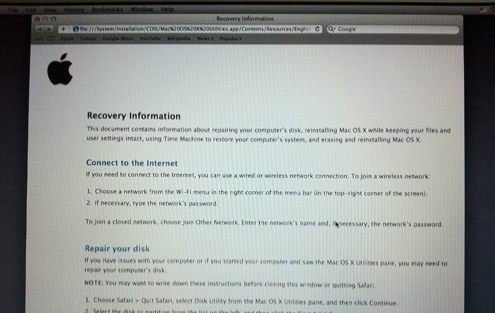
3、如果点按 Restore From Time Machine Backup,就可以进入此介面。此时要将过去用作 Time Machine 备份的外置硬碟与 MacBook Air 接驳,再点按「Continue」。
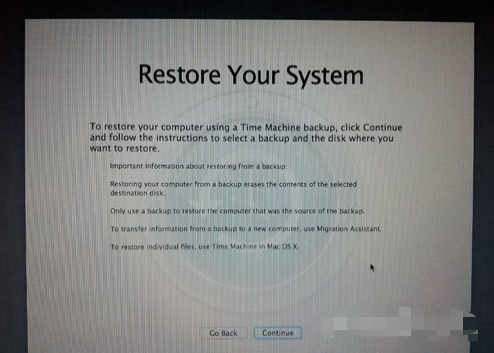
4、如果大家已接驳了硬碟,应可在此页看到过去的备份档,只要选取了再点按「Continue」就可以将 MacBook Air 回復至备份时的情况。由于未有使用 Time Machine,所以不在此再多述此项功能了。
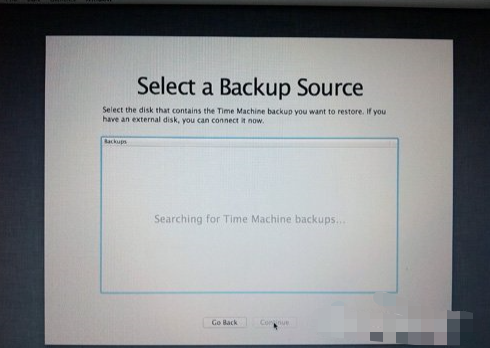
5、有些朋友可能想将 MacBook Air 的 SSD 固态硬碟分割成两个、甚至数个磁碟区,其实大家可以在重装 Mac OS X Lion 前,点按 Disk Utility 进行。进入后可以看到此画面,此时可点按希望分割的磁碟。
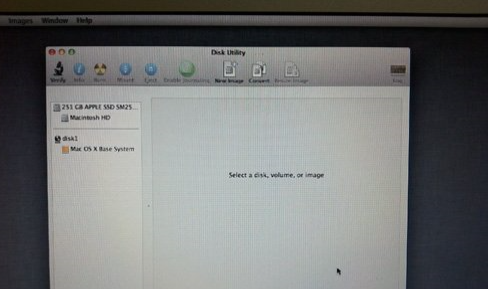
6、点按「Partitions」,再拉动下方左侧白色部分右下角的位置,就可以调节使用 Macintosh HD 的部分。完成后再在右方点按未设定的部分,再建立新磁区就可以了。当然,安装了 Mac OS X Lion 后,大家亦随时可以在「Utilities」中的「Disk Utility」进行这项动作。

7、点按「Reinstall Mac OS X」,然后会弹出在安装前会先与 Apple 的伺服器取得认证,记得此时一定要接驳互联网,然后点按「Continue」继续。

8、然后大家会看到一段 Agreement,点按「Agree」后再点按上方的「Agree」即可。
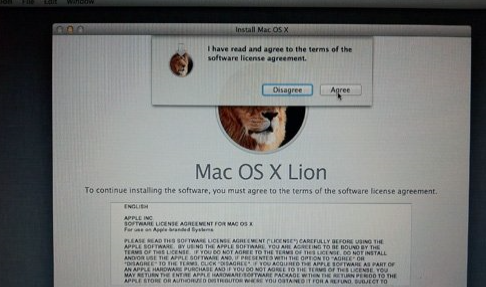
9、选择希望将 Mac OS X Lion 安装到哪个磁碟区,开始重装。

10、至此完成大半,系统会重新开始,熟悉的苹果标识又出来了。

11、开始安装 Mac OS X(这个步骤大约需时 30 分钟左右)。完成后,系统会再次重新启动,然后大约 10 秒后,就会正式进入 Mac OS X Lion,至此重装完成。
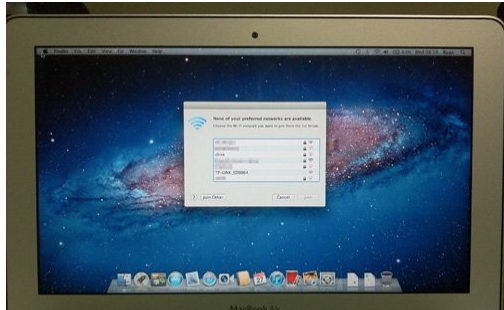
总结
1、重启电脑按快捷键重装界面;
2、备份的外置硬碟与 MacBook Air 接驳;
3、建立磁区安装Mac OS X Lion ;
4、重启。
 有用
26
有用
26


 小白系统
小白系统


 1000
1000 1000
1000 1000
1000 1000
1000 1000
1000 1000
1000 1000
1000 1000
1000 1000
1000 1000
1000猜您喜欢
- 雷神电脑一键重装系统xp教程..2019/09/30
- 解答苹果恢复出厂设置的功能在哪里..2022/04/10
- 电脑一键重装系统软件下载使用方法..2022/03/22
- nvidia显卡驱动安装失败怎么办..2022/06/29
- 详细的硬盘装系统win7步骤2016/12/21
- 空文件夹无法删除2015/06/09
相关推荐
- 重装系统后网速变慢怎么解決..2022/11/13
- 荣耀电脑重装系统的详细教程..2021/06/03
- 笔记本电脑开机黑屏怎么办..2023/01/21
- u盘系统u启动制作启动盘教程..2016/11/20
- 输错密码怎样锁定电脑2015/07/07
- 主板报警,小编教你电脑主板报警声的含..2018/08/11

















